Несмотря на обилие программных эффектов и инструментов, то, о характере и тактильного интерфейса реальный инструмент всегда будет обращаться к музыкантам. К счастью, Ableton Live более чем способны их интеграции. В этой статье также покажет вам, как.
Основные требования
Наиболее важным требованием для использования внешних воздействий оборудования или инструментов в рамках Live, несколько входов / выходов звуковой карты. Каждый сигнал, который необходимо войти или выйти из Live будет иметь собственный выделенный входы и выходы на звуковую карту. Давайте взглянем на простой, но типичный вариант:
Все оборудование должно быть подключено к звуковой карте, прежде чем он может быть использован в Live.
В приведенном выше примере у нас есть звуковая карта с 4 моно входов и 4 моно выхода, драм-машина, блок реверберации и пара мониторов связаны между собой. Оранжевые линии представляют собой аудио связи и стрелки указывают направление звука. Зеленая линия представляет собой MIDI-соединения. Чем больше передач, тем больше входов и выходов, которые нужны на вашей звуковой карты.
Настройка жить
Предполагая, правильное подключение оборудования на месте, есть несколько вещей, чтобы проверить, в самом прямом. Идите в Настройки "
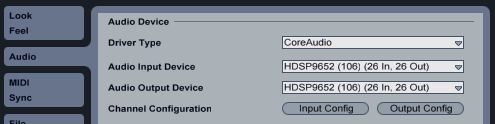
Аудио входы и выходы должны быть разрешены в аудио настройках.
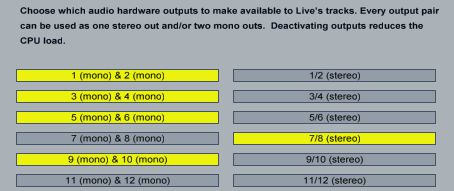
Вы можете использовать входы и выходы, как моно или стерео пары.
Любые синтезаторы и драм-машин, подключенных через миди понадобится соответствующий MIDI-порт включен в MIDI вкладке Preferences '.

Включение MIDI портов оборудования.
Здесь мы видим два порта включена. Самая левая кнопка ON позволяет, что порт будет использоваться для MIDI-выхода. Средняя кнопка ON используется для передачи MIDI-сигнал на часы, что выход, который полезен для любых инструментов, который может синхронизировать часы, такие как драм-машин.
Создание пользовательских устройств
Теперь, когда все соответствующие аудио-и MIDI-порт включен, давайте взглянем на несколько простых, но чрезвычайно полезная Онлайн-устройств, которые грозят внешних инструментов и эффектов, работающих в Live. Красота этих устройств является то, что при правильной установке, они позволят аппаратных инструментов и эффектов, чтобы быть удалены в проект, точно так же, как и родной Онлайн устройства или VST / AU плагинов.
Внешнее устройство инструмента
Первый из двух устройств Внешнее устройство инструмента. Идите к Онлайн-браузере устройства, откройте папку инструментов и перетащите Внешнее устройство инструмента для нового трека.
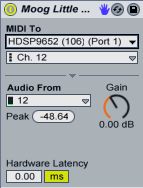
Живет Внешнее устройство инструмента.
Его работа, как вы уже догадались, является для обработки всех маршрутизации аудио-и
- In the “MIDI To” chooser, select the MIDI port to which your instrument is connected.
- With the port selected a new chooser will appear underneath to select the MIDI channel.
- In the “Audio From” chooser, select the audio input channel(s) to which the instrument is connected.
- The “Gain” knob can be used to adjust the level of the signal. I recommend leaving this at 0.00dB and adjusting the Gain on the instrument itself to get the perfect level.
- Use the “Hardware Latency” slider to compensate for any latency introduced by the instrument.
Его так просто. Запись об руку MIDI трека и играть на своем инструменте, либо от самого инструмента, или с подключенного MIDI-контроллера.
Потому что звук из инструмента обрабатывается через Онлайн-канал, его можно рассматривать как любой другой канал аудио. Попробуйте добавить встроенные эффекты или с помощью отправки автобусов добавить реверберацию или задержку. Вы можете даже заморозить трек так же, как программное обеспечение прибора!
Последний шаг, чтобы сохранить новое устройство. Нажмите Сохранить предустановки значок в правом верхнем углу плотно устройства и назвать его в браузере жизни. Теперь, когда вы хотите использовать этот синтезатор или драм-машину еще раз, вы можете просто перетащить его на пустой трека.
Внешние Audio Device эффект
Второй из двух наших устройств магии, внешних аудио устройств эффект для внешних устройств эффектов, таких как реверберация, задержка, хорус, искажение и т.д. Идите к Онлайн-браузер устройства, откройте папку аудио эффектов и перетащить внешних аудио устройств Эффекты звуковую дорожку или возврата пути.
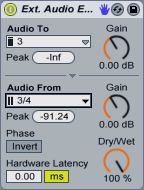
Живет внешних аудио устройств эффектов.
Есть несколько вариантов, чтобы пройти на внешних аудио устройств эффект, но опять же его легко настроить:
- In the “Audio To” chooser, select the audio output channel(s) to which your effect is connected.
- In the “Audio From” chooser, select the audio input channel(s) to which your effect is connected.
- The two “Gain” knobs can be used to adjust the level of the signals coming in and out of the soundcard.
- Use the “Dry/Wet” to mix between the Dry signal (before it goes to the effect) and the wet signal (after it comes back from the effect).
- Use the “Phase Invert” button to invert the phase of the signal coming back from the effect.
- Use the “Hardware Latency” slider can be used to compensate for any latency introduced by the effect.
Не забудьте сохранить ваш новый прибор, так что вы можете использовать его в будущем, минуя эту установку снова.
Таким образом, теперь у нас есть внешний блок аппаратных средств, которые будут вести себя так же, как программное обеспечение эффекта. Поместите вновь созданного устройства на любой звуковой дорожки использовать его в качестве вставки эффект или положить его на обратном пути к его использовать в качестве посыла эффект.
Устройство аппаратно эффект часто влажные / сухие параметров самого устройства. Лучше всего таким образом установить до 100% влажности, а затем использовать Wet / Dry ручку на жизнь внешнего аудиоустройства эффект для контроля смеси.
Как вы можете видеть, интеграции внешних инструментов и эффектов в Live является относительно простым. Нет ничего весьма как играет реальный инструмент для настройки и реальные ручки, непосредственности и тактильного интерфейса является то, что программное обеспечение просто не могу репликации. Лучше всего, вы можете быть уверены, что Ableton Live будет включать их без суеты.



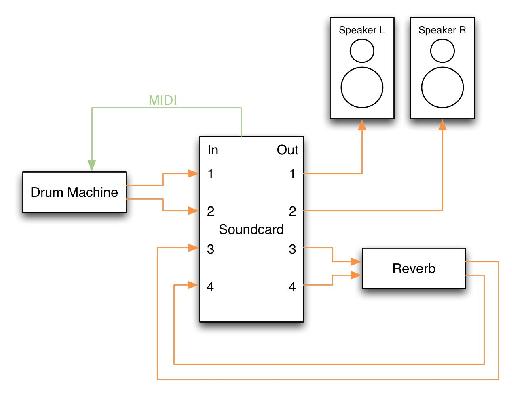
 © 2024 Ask.Audio
A NonLinear Educating Company
© 2024 Ask.Audio
A NonLinear Educating Company
Discussion
thanks a lot
Hope these 2 articles for Logic help:
http://www.macprovideo.com/hub/logic-pro/setting-up-external-midi-instruments-in-logic-part-1
http://www.macprovideo.com/hub/logic-pro/setting-up-external-instruments-in-logic-part-2
:)
Just connect your instrument to either a mono or stereo input and follow the instructions for the External Instrument Device.
Here's a video that shows you how to make an aggregate audio device.
http://www.youtube.com/watch?v=g348K6aSCmk&feature=related
Once you've created the aggregate device, just tell Live to use it in the audio preferences.
I use this feature of OS X to wire together two firewire interfaces for 32ch i/o
I have the Duet 2 with 4 outputs and replaced my Apogee One with the Duet2 specifically so I would be able to route audio and soft synths from Ableton, etc. through external hardware and pedals to warm them up, have more natural delys, et. al. It seems like this should be possible with the Duet2's 4 outputs, but I have not been able to figure it out after hours of trying, google'ing, and following this article. Please let me know if you have any insight into how I might be able to do this. Am I doing something wrong, or is it not possible?
Thanks and Best,
Michael
The Duet 2 should be just fine. Connect outs 3 & 4 to your hardware effects and connect the output of the effects to Duet inputs 1 & 2.
Assuming that the Duet is sending and receiving signals ok from the effects unit, the only remaining step should be to setup the Ableton External Effects device as described in this article. Oh, and don't forget to enable all the Duet's inputs and outputs in Live's Audio preferences.
Hope that helps.
- Rory
Want to join the discussion?
Create an account or login to get started!